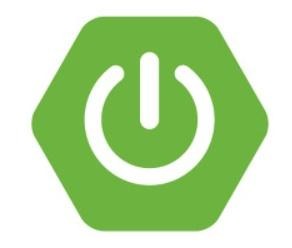지극히 개인적인 개발블로그
유니티 머신러닝 3.예제 실습 본문
https://github.com/Unity-Technologies/ml-agents/blob/master/docs/Basic-Guide.md
Unity-Technologies/ml-agents
Unity Machine Learning Agents Toolkit. Contribute to Unity-Technologies/ml-agents development by creating an account on GitHub.
github.com
이 블로그를 참고하여 설치를 진행하겠습니다.
1. 유니티안에서 ML-Agent Toolkit설치 진행

프로젝트가 열리면
Edit -> Project Settings -> Player를 차례대로 눌러줍니다.

Scripting Runtime Version을 위와 같이 설정해줍니다. 저 버전이 아니더라도 .NET 4.6 Equivalent이면 됩니다.
그 후에는 File -> Save project를 눌러주면 됩니다.
그러면 미리 학습된 모델을 실행해 봅시다.
(1)Assets/ML-Agents/Examples/3DBall/Scenes에서 3DBall Scence file을 엽니다.
(2)Assets/ML-Agents/Examples/3DBall/Prefabs폴더로 가줍시다. Game프리팹을 열어줍시다. Inspector window에서 확인 가능합니다.

(3)Assets/ML-Agents/Examples/3DBall/Brains에 있는 3DBallLearning...설명이 어려우니 스크린샷으로 대체하겠습니다.

우측 하단dp Ball 3D Agent(Script)에 보면 Brain속성이 있습니다. 저기에 3DBallLearning을 넣어주면 됩니다.
(4)Project Window에서, Assets/ML-Agents/Examples/3DBall/Brains에 있는 3DBallLearning 클릭해 줍시다. 그 뒤에 Assets/ML-Agents/Examples/3DBall/TFModels폴더를 열어줍시다.
(5)마찬가지로 스크린샷으로 대체합니다.

(6)Inference Device는 CPU로 설정해 줍시다. 여기서는 GPU보다는 CPU가 더 빠르다고 하네요.
(7)Play버튼을 눌러 정상 작동되는지 확인해 줍시다.

2. 강화학습을 통해 Brain 훈련
훈련 환경을 만들어 봅시다.
(1)개별적인 플랫폼은 Learning Brain을 할당받습니다. 이번 예제에서는, 각 플랫폼은 프리팹으로 만들어졌습니다. 각 플랫폼의 브레인을 업데이트 하기 위해서는 플랫폼 프리팹만 업데이트 해주면 됩니다. 방법은 사진을 봐주세요.

(2)마찬가지로 스크린샷으로 설명합니다. control창에 체크해야 합니다.

환경을 교육해 봅시다. (Training the environment)
일단 anaconda prompt창을 엽시다. 그리고 이전 게시글에서 만들었던 ml-agents toolkit이 있는 환경으로 갑시다.
activate ml-agents그리고 아래와 같은 명령어를 입력해줍시다.
mlagents-learn config/trainer_config.yaml --run-id=firstRun --train정상적으로 작동이 된다면 아래와 같은 창이 나와야 합니다.